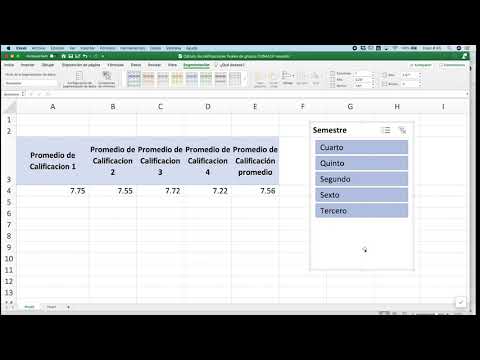44 Tablas dinamicas
Summary
TLDREste tutorial explica cómo usar tablas dinámicas y segmentadores en Excel para analizar datos de calificaciones de estudiantes. Se cubren conceptos clave como la normalización de datos, la creación y organización de tablas dinámicas, y cómo realizar cálculos de promedios y desviaciones estándar. Además, se enseña cómo ajustar el diseño de las tablas y configurar los segmentadores para facilitar la filtración de información. Al final, el tutorial destaca la eficiencia de las tablas dinámicas para obtener resultados rápidos y precisos, mejorando la capacidad de análisis de grandes volúmenes de datos.
Takeaways
- 😀 Asegúrate de tener los datos normalizados antes de trabajar con tablas dinámicas (sin filas ni columnas vacías).
- 😀 Utiliza la opción de 'Formato como tabla' para organizar los datos y asegurarte de que tienen encabezados.
- 😀 La inserción de una tabla dinámica se hace desde el menú 'Insertar' en Excel y te permite organizar los datos de manera eficiente.
- 😀 Para organizar los datos por semestre, debes arrastrar la columna de 'Semestre' a la sección de 'Filas'.
- 😀 Las tablas dinámicas pueden sumar, promediar o realizar otras operaciones con los datos. Para cambiar la operación, puedes seleccionar el tipo de cálculo (Suma, Promedio, etc.) en los valores.
- 😀 Puedes usar filtros para visualizar solo los semestres o materias que te interesen, arrastrando los campos de filtro hacia la sección de 'Filtros'.
- 😀 El diseño de la tabla dinámica se puede ajustar para evitar que las columnas cambien de tamaño automáticamente.
- 😀 Para calcular promedios, debes modificar la configuración de los valores dentro de la tabla dinámica, seleccionando la opción de 'Promedio' en lugar de 'Suma'.
- 😀 Las tablas dinámicas permiten analizar rápidamente los promedios de calificaciones por materia y semestre, facilitando la comparación de resultados.
- 😀 Los slicers (segmentadores) se pueden usar para filtrar de manera interactiva los datos dentro de las tablas dinámicas, proporcionando un control visual adicional.
- 😀 Si encuentras que las columnas se ajustan de forma inapropiada, puedes desactivar la opción 'Autoajustar anchos de columna' para mantener un tamaño fijo en las celdas.
Q & A
¿Por qué no nos enseñaron a usar tablas dinámicas desde el inicio del curso?
-Porque antes de comprender cómo funcionan las tablas dinámicas y los segmentadores, era necesario aprender conceptos fundamentales como referencias absolutas, referencias relativas, y funciones como suma, promedio, y desviación estándar. Estos conceptos son esenciales para entender cómo manipular y analizar datos en tablas dinámicas.
¿Qué es una tabla normalizada en Excel?
-Una tabla normalizada en Excel significa que no debe haber filas o columnas completamente vacías. Todos los datos deben estar organizados de manera estructurada, con encabezados claros para cada columna.
¿Qué función cumple el formato de tabla en Excel?
-El formato de tabla en Excel asegura que los datos estén bien organizados y facilita la creación de tablas dinámicas, así como la aplicación de estilos y formatos automáticos para mejorar la visualización y análisis de los datos.
¿Qué opciones están disponibles cuando insertamos una tabla dinámica?
-Al insertar una tabla dinámica, Excel ofrece varias opciones: Filtros, Columnas, Filas y Valores. Estas se utilizan para organizar y mostrar los datos de acuerdo a los parámetros seleccionados.
¿Cómo puedo organizar los semestres en las filas de una tabla dinámica?
-Para organizar los semestres en las filas, simplemente debes arrastrar el campo de 'Semestre' al área de **Filas** en la tabla dinámica. Esto hará que los semestres se dispongan de forma vertical.
¿Cómo cambiar la operación predeterminada de suma a promedio en una tabla dinámica?
-Cuando se arrastra un campo como 'Calificación' a **Valores**, Excel por defecto realiza una suma. Para cambiar esto a promedio, haz clic en el pequeño triángulo junto al campo en **Valores**, selecciona **Configuración de campo de valor** y luego elige **Promedio**.
¿Qué función tiene el área de filtros en una tabla dinámica?
-El área de filtros en una tabla dinámica permite filtrar los datos por categorías específicas. Por ejemplo, si arrastras 'Semestre' a esta área, podrás seleccionar y mostrar los datos solo de un semestre específico.
¿Cómo puedo evitar que el ancho de las columnas cambie al actualizar la tabla dinámica?
-Para evitar que el ancho de las columnas se ajuste automáticamente al actualizar la tabla dinámica, ve a **Opciones de tabla dinámica**, selecciona la pestaña **Diseño y formato** y desactiva la opción **Autoajustar anchos de columna al actualizar**.
¿Cuál es la ventaja de usar tablas dinámicas para analizar las calificaciones de los estudiantes?
-Las tablas dinámicas permiten resumir, organizar y analizar grandes cantidades de datos de manera rápida y eficiente, como en el caso de las calificaciones de los estudiantes. Puedes calcular promedios, desviaciones estándar y otros análisis sin necesidad de hacerlo manualmente, lo que ahorra tiempo y facilita la comprensión de los datos.
¿Qué es un segmentador en Excel y cómo se utiliza?
-Un segmentador es una herramienta visual en Excel que permite filtrar los datos de una tabla dinámica de forma interactiva. Al agregar un segmentador, puedes seleccionar diferentes categorías, como 'Semestre', para mostrar solo los datos relevantes según el filtro aplicado.
Outlines

此内容仅限付费用户访问。 请升级后访问。
立即升级Mindmap

此内容仅限付费用户访问。 请升级后访问。
立即升级Keywords

此内容仅限付费用户访问。 请升级后访问。
立即升级Highlights

此内容仅限付费用户访问。 请升级后访问。
立即升级Transcripts

此内容仅限付费用户访问。 请升级后访问。
立即升级5.0 / 5 (0 votes)